Передача данных с iPhone, Android, iOS, компьютера в любое место без каких-либо потерь.
- Перенос данных с одной карты Micro SD на другой Android
- Как перенести фотографии с одного телефона на другой
- Как перенести фотографии со старого телефона LG на компьютер
- Как перенести фотографии со старого Samsung на другой Samsung
- Перенос контактов с Samsung на iPhone
- Передача данных из LG в Samsung
- Перенос данных со старого планшета на новый
- Перенос файлов с Android на Android
- Перенос фотографий iCloud на Android
- Перенос заметок iPhone на Android
- Перенос iTunes Music на Android
Лучший инструмент для переноса песен из iTunes на Android [с альтернативами]
 Размещено от Лиза Оу / 10 янв, 2024 09:00
Размещено от Лиза Оу / 10 янв, 2024 09:00 iTunes помогает вам организовывать и воспроизводить музыку или видео. Он был заменен в последних версиях macOS. Но вы по-прежнему можете использовать его в более ранних операционных системах MacOS и Windows для загрузки и прослушивания песен. Вопрос в следующем: что, если вы хотите перенести песни из iTunes на свой телефон Android?
![Лучший инструмент для переноса песен из iTunes на Android [с альтернативами]](https://www.fonelab.com/images/hypertrans/transfer-itunes-music-to-android.jpg)
Здесь не о чем беспокоиться. Этот пост посвящен переносу песен из iTunes на Android. Вы можете использовать лучшее простое в использовании программное обеспечение — FoneLab HyperTrans. Хотите узнать и узнать больше? Двигаться дальше.

Список руководств
Часть 1. Как перенести песни из iTunes на Android с помощью FoneLab HyperTrans
Этот инструмент лучше всего подходит, если вы не хотите потерять файлы во время процесса передачи. FoneLab HyperTrans никогда не позволит вам испытать плохие результаты. С его помощью вы можете передавать файлы, такие как фотографии, песни, заметки и т. д., на Android, iOS и компьютеры. Таким образом, он также может помочь вам перенести или экспортировать плейлисты iTunes на Android.
Передача данных с iPhone, Android, iOS, компьютера в любое место без каких-либо потерь.
- Перемещайте файлы между iPhone, iPad, iPod touch и Android.
- Импортируйте файлы с iOS на iOS или с Android на Android.
- Переместите файлы с iPhone / iPad / iPod / Android на компьютер.
- Сохранить файлы с компьютера на iPhone / iPad / iPod / Android.
Более того, если вы хотите создать мелодию звонка, вы можете преобразовать в нее музыку. Это программное обеспечение поможет вам использовать его уникальные функции и сделать это за несколько кликов. Готовы ли вы использовать этот удобный FoneLab HyperTrans для переноса песен из iTunes на Android без каких-либо затруднений? Двигаться дальше.
Шаг 1Загрузите FoneLab HyperTrans на свой компьютер, нажав кнопку Бесплатная загрузка кнопка. После этого вам необходимо мгновенно настроить программное обеспечение, чтобы сразу установить и запустить его. В этом случае запустить и завершить процесс можно лишь ненадолго.
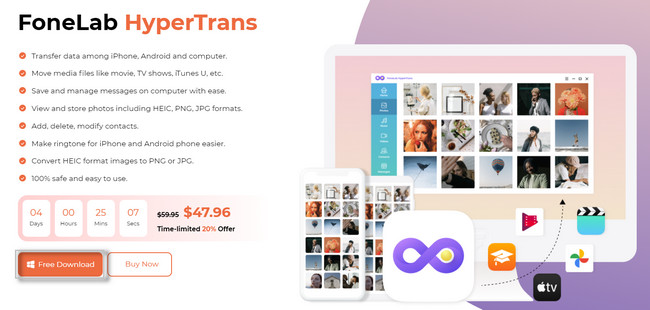
Шаг 2Вы увидите, что программное обеспечение требует подключения телефона Android к компьютеру. Подключите его с помощью USB-кабеля. После этого вы должны разрешить Android обмениваться файлами или предоставить компьютеру доступ к ним. В этом случае телефон Android позволит программному обеспечению выполнить обработку. Позже настройте свой телефон, как вы видите в инструкциях на экране.
Примечание. Программное обеспечение сообщит вам об успешном подключении Android к компьютеру. Вы увидите имя вашего телефона в главном интерфейсе.
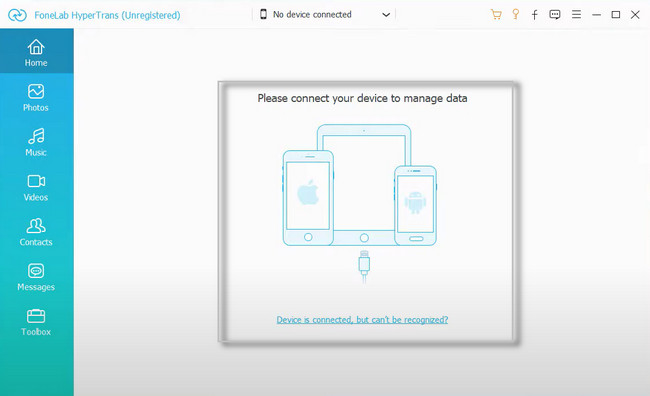
Шаг 3В левой части программного обеспечения выберите Музыка раздел, так как вы хотите перенести песни на свой Android. Позже программа просканирует их автоматически всего за несколько секунд. Это зависит от размера музыкальных файлов. Все, что вам нужно сделать, это дождаться завершения процесса.
Шаг 4Нажмите iTunes раздел. В верхней части программного обеспечения вы можете нажать кнопку Добавить кнопка. В этом случае вы выберете музыку из iTunes, которую хотите перенести. Позже вам нужно будет только нажать кнопку Добавить файлы or Add Folder кнопка для передачи файлов. Пожалуйста, будьте терпеливы во время процесса передачи и не прерывайте его, чтобы добиться наилучших результатов!
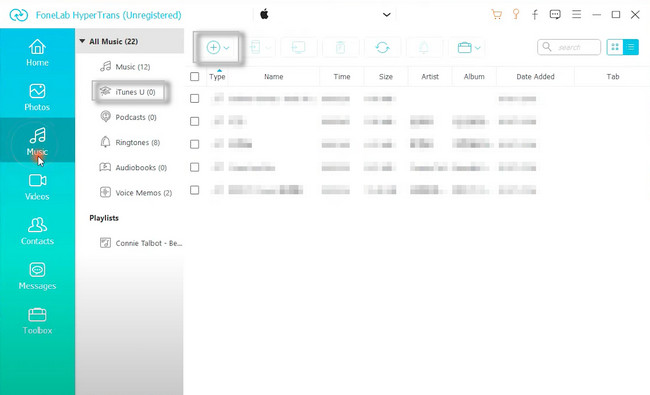
Этот способ также доступен, если вы хотите узнать, как перенести песни iTunes на Android. Вы можете свободно просмотреть другие быстрые методы ниже. Двигаться дальше.
Передача данных с iPhone, Android, iOS, компьютера в любое место без каких-либо потерь.
- Перемещайте файлы между iPhone, iPad, iPod touch и Android.
- Импортируйте файлы с iOS на iOS или с Android на Android.
- Переместите файлы с iPhone / iPad / iPod / Android на компьютер.
- Сохранить файлы с компьютера на iPhone / iPad / iPod / Android.
Часть 2. Как перенести песни из iTunes на Android через Apple Music
Apple Music — это приложение, которое предоставит вам бесплатную пробную версию на один месяц. Вы можете прослушать более ста миллионов песен. Вы также можете просматривать тысячи плейлистов без рекламы! Вы также можете загружать песни и воспроизводить их в автономном режиме. Но вы не сможете играть в них, если у вас нет подписки после бесплатной пробной версии. Это связано с защитой Apple FairPlay, которая защищает ваши файлы.
Apple Music не работает на Android? Нет! Он работает на устройствах Android. Требуется только Android 5.0 (Lollipop) или более поздние версии. Кроме того, вы также можете установить приложение, если ваш Chromebook поддерживает ваш телефон Android.
Шаг 1Зайдите в приложение iTunes на своем компьютере. После этого перейдите в Редактировать Кнопка в верхней части основного интерфейса. Появится раскрывающееся окно, в котором выберите Предпочтение кнопка среди всех.
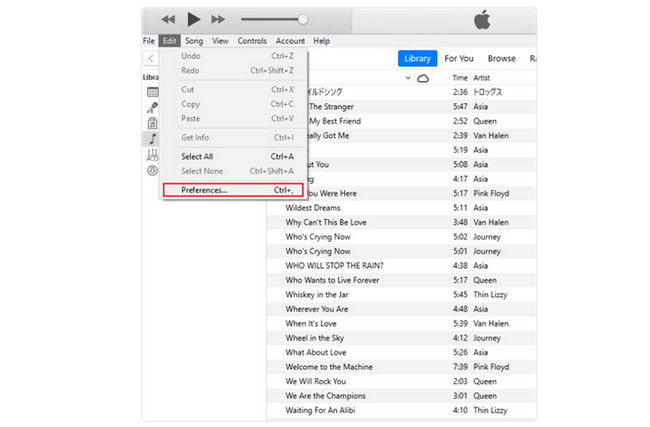
Шаг 2В окне настроек вы увидите Общие настройки параметры. Нажмите на Общие кнопку в верхнем левом углу, чтобы увидеть имя библиотеки и другие настройки. После этого поставьте галочку ICloud Music Library, Позже нажмите кнопку OK кнопку, чтобы применить все изменения.
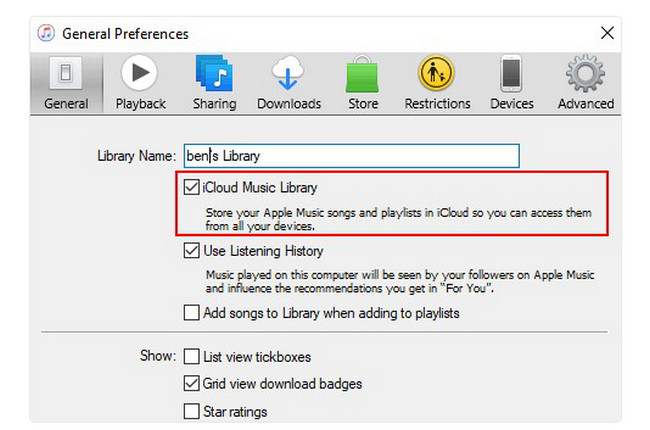
Шаг 3Чтобы вручную начать синхронизацию песен с вашей учетной записью хранения iCloud, нажмите значок Файл кнопку в правом верхнем углу программного обеспечения еще раз. Позже выберите Библиотека кнопку, и она покажет вам связанные с ней параметры. Нажмите кнопку Обновить iCloud Music Library среди всех вариантов. После синхронизации песен откройте приложение Apple Music на телефоне Android. После этого коснитесь значка Библиотека вкладка на телефоне Android Apple Music приложение, чтобы увидеть музыку, которую вы синхронизировали некоторое время назад.
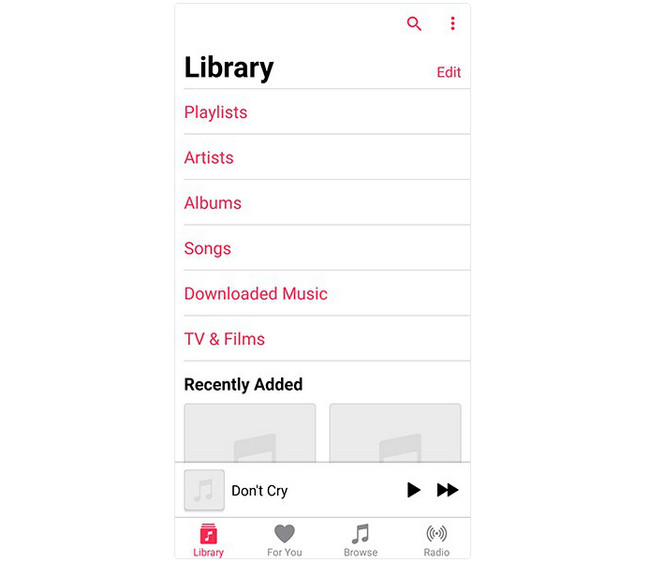
Часть 3. Как перенести песни из iTunes на Android с помощью управления музыкой
В этом методе вам не нужно будет загружать какие-либо приложения или программное обеспечение. Вам понадобится только файловый менеджер вашего компьютера и USB-кабель. Но вам нужно быть осторожным в этом процессе, поскольку он может повредить другие файлы на вашем телефоне Android. Из-за того, что вы будете подключать Android-телефон к компьютеру, в процессе на нем появятся вирусы. Лучше всего создать резервную копию ваших файлов на других устройствах или в облачных хранилищах, таких как iCloud или Google Drive.
Чтобы увидеть процедуру и подробные инструкции по переносу песен iTunes на Android, прокрутите вниз.
Шаг 1Подключите телефон Android к компьютеру. Для этого вам понадобится только USB-кабель. После этого необходимо выбрать Передача файлов кнопку на вашем телефоне Android. В этом случае компьютер сможет получить доступ к вашим файлам на телефоне, и вы сможете передавать файлы.
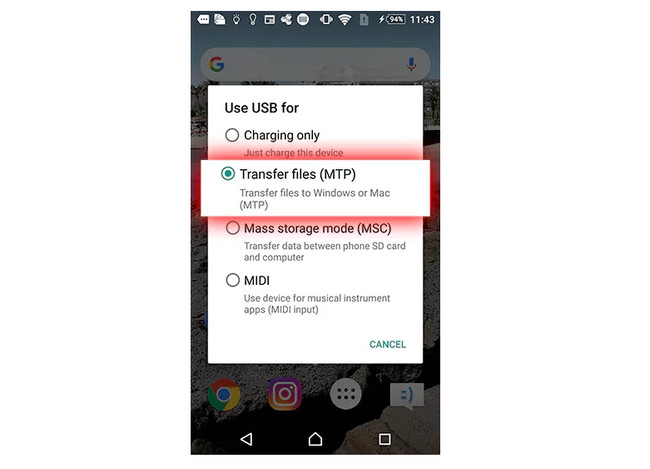
Шаг 2Найдите музыку iTunes, которую хотите перенести на свой телефон Android. После этого вам останется только нажать кнопку Ctrl + X кнопку или клавишу на клавиатуре для перемещения музыкальных файлов. Позже выберите хранилище телефона Android в левой части инструмента в качестве места назначения ваших музыкальных файлов. нажмите Ctrl + V клавишу на клавиатуре, чтобы вставить их. После этого безопасно отключите телефон Android от компьютера. Найдите музыку на своем телефоне, чтобы проверить, успешно ли вы ее перенесли или переместили.
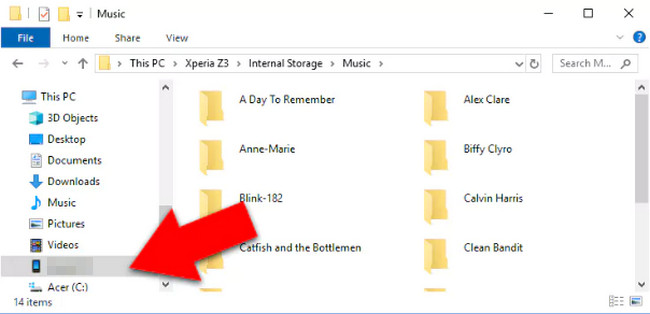
Часть 4. Часто задаваемые вопросы о переносе песен из iTunes на Android
Могу ли я перенести музыку iTunes на другой iPhone?
Убедитесь, что вы входите в систему с тем же Apple ID, что и на другом iPhone. После этого зайдите в настройки и коснитесь значка «Музыка». Позже включите Синхронизировать библиотеку вариант, как и другой телефон.
Могу ли я перенести свою медиатеку iTunes на флэш-накопитель?
Да. Подключите флешку к компьютеру. После этого запустите iTunes на своем компьютере и найдите список воспроизведения музыки. Позже откройте USB-накопитель на своем компьютере и выберите музыку из iTunes, которую хотите перенести на флэш-накопитель. Вам нужно только перетащить их для передачи.
Есть много способов перенести песни из iTunes на Android. FoneLab HyperTrans это лучший способ передачи любого типа данных. Хотите узнать больше об этом инструменте? Загрузите его сейчас!
Передача данных с iPhone, Android, iOS, компьютера в любое место без каких-либо потерь.
- Перемещайте файлы между iPhone, iPad, iPod touch и Android.
- Импортируйте файлы с iOS на iOS или с Android на Android.
- Переместите файлы с iPhone / iPad / iPod / Android на компьютер.
- Сохранить файлы с компьютера на iPhone / iPad / iPod / Android.
